详解路由器怎么安装
- 分类:教程 回答于: 2022年12月30日 10:24:00
现在大多都是一条宽带多人使用,所以必须用到路由器,而每当说到路由器那必须得先提到无线路由啦,在家里不光电脑可以用得到,手机也需要用的呀,那路由器怎么安装呢?下面,小编就来跟大家说说路由器安装的方法。
工具/原料:
系统版本:windows10系统
品牌型号:LenovoG700
软件版本:QQ浏览器10.7.7
方法/步骤:
一:准备工作
1、首先需要准备一根网线,家里的光猫跟网线的其中一个接口连接上,接着将网线的另一个接口连接上家里的路由器。

二:操作过程
1、路由器怎么安装呢?首先将连接好后进入浏览器中输入地址:“192.168.1.1”网址进入路由器设置的界面。在管理界面里面设置你的管理员密码,再进入到下一个界面即可。
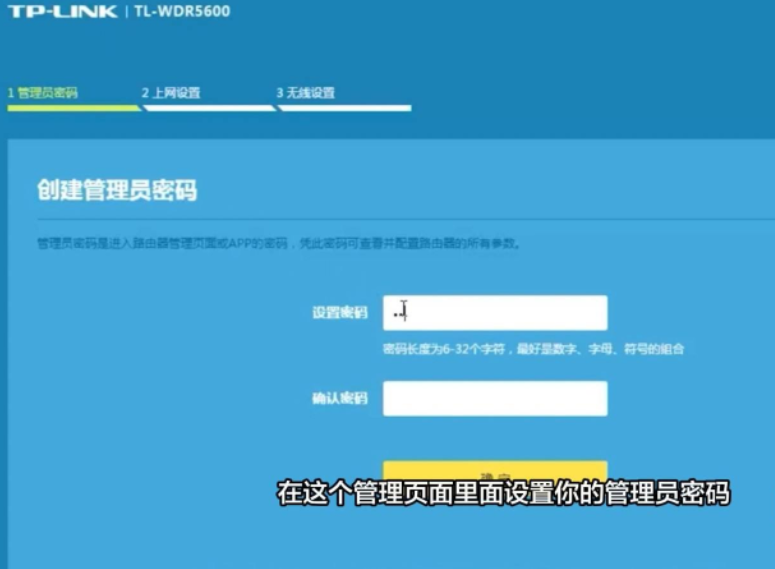
3、接着输入你的宽带帐号以及密码,点击下一步,接着设置无线网的名称和密码,完成后点击确定即可将路由器就安装完成。

总结:
1、连接路由器以及网线;
2、进入官网设置管理员的密码;
3、输入宽带账号以及密码,设置无线网。
 有用
66
有用
66


 小白系统
小白系统


 1000
1000 1000
1000 1000
1000 1000
1000 1000
1000 1000
1000 1000
1000 1000
1000 1000
1000 1000
1000猜您喜欢
- xp安装版系统下载教程2022/12/22
- 深入解析UAC是什么及其在系统中的重要..2024/09/10
- 怎样重装系统不删除电脑文件..2022/05/10
- 极速一键重装系统,小编教你如何重装电..2018/01/17
- 电脑怎么重装系统2023/02/22
- 微软输入法:提升输入效率,打造更智能的..2023/11/13
相关推荐
- 如何制作美味可口的蛋糕2023/11/20
- acer原装镜像安装教程2016/11/10
- 简单详细的thinkpad重装系统步骤..2021/02/08
- 小编详解笔记本电脑蓝屏怎么办..2018/12/27
- 精美动漫手机壁纸,让你的手机焕发青春..2023/11/17
- win7一键重装系统32位图解教程..2016/11/07




















 关注微信公众号
关注微信公众号





